Hi,
in diesem Bereich werden alle wichtigen Informationen rund um die
kleinen PlugIn´s gesammelt.
Gruß
____Paule
FAQ - Wichtige Fragen und Lösungen zu den PlugIns
Moderatoren: DrStoned, PauleFoul
FAQ - Wichtige Fragen und Lösungen zu den PlugIns
-----------------------------------------------------------------------------------------------------------
1. Box Nokia Kabel 2xI Avia 500 mit aktuellem JtG Snapshot mit IDE-Interface + 2,5" Platte
2. Box Nokia Kabel 2xI Avia 500 mit aktuellem JtG Snapshot mit Netzwerk-LED mit Kühlkörpern
3. Box Nokia Kabel 2xI Avia 500 mit aktuellem JtG Snapshot
4. Box Humax PR-HD 1000 C & Humax iHD Fox C
-----------------------------------------------------------------------------------------------------------
1. Box Nokia Kabel 2xI Avia 500 mit aktuellem JtG Snapshot mit IDE-Interface + 2,5" Platte
2. Box Nokia Kabel 2xI Avia 500 mit aktuellem JtG Snapshot mit Netzwerk-LED mit Kühlkörpern
3. Box Nokia Kabel 2xI Avia 500 mit aktuellem JtG Snapshot
4. Box Humax PR-HD 1000 C & Humax iHD Fox C
-----------------------------------------------------------------------------------------------------------
PlugIn´s ausblenden
Anleitung um unnötige Plugins nicht mehr anzuzeigen.
Ich erkläre dies hier am Beispiel des LCDCirc-Plugins
1. Mit telnet [dboxip] auf die Box gehen:
login: root
Password: dbox2
2. Folgende Befehle eingeben:
cd /lib/tuxbox/plugins/
ls
um nachzuschauen wie die entsprechenden Dateien heißen, in diesem Fall lcdcirc.so und lcdcirc.cfg
3. Dann folgendes eingeben:
cd /var/tuxbox/plugins/
touch lcdcirc.cfg
reboot
Die Box wird neu gestartet, danach ist der entsprechende Eintrag im Plugins Menu verschwunden.
By Gorcon & DrStoned
Ich erkläre dies hier am Beispiel des LCDCirc-Plugins
1. Mit telnet [dboxip] auf die Box gehen:
login: root
Password: dbox2
2. Folgende Befehle eingeben:
cd /lib/tuxbox/plugins/
ls
um nachzuschauen wie die entsprechenden Dateien heißen, in diesem Fall lcdcirc.so und lcdcirc.cfg
3. Dann folgendes eingeben:
cd /var/tuxbox/plugins/
touch lcdcirc.cfg
reboot
Die Box wird neu gestartet, danach ist der entsprechende Eintrag im Plugins Menu verschwunden.
By Gorcon & DrStoned
- Dateianhänge
-
- FAQ_PlugIns_deinstallieren.zip
- (24.63 KiB) 448-mal heruntergeladen
Zuletzt geändert von PauleFoul am So 06 Feb 2005, 19:18, insgesamt 2-mal geändert.
- DrStoned
- Moderator
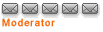
- Beiträge: 2604
- Registriert: Mo 15 Sep 2003, 22:57
- Wohnort: Reutlingen
- Kontaktdaten:
Plugin aus Features-Menü entfernen und in Flexmenü einbauen
Anbei noch ein Beispiel, wie man ein eingebautes Plugin aus dem Blaue Taste-Menü verschwinden lässt und es trotzdem aus dem Flexmenü aufrufen kann. Ich beschreibe hier den Vorgang anhand des Outdoor-Plugins.
1. outdoor.cfg und outdoor.so aus /lib/tuxbox/plugins/ nach /var/tuxbox/plugins/ kopieren. Das ganze geht wunderbar mit dem Tuxbox-Commander-Plugin.
Tipp:
Um Platz im /var/ zu sparen kann auch ein Symlink auf die outdoor.so Datei erstellt werden.
Dann muss diese nicht ins Verzeichnis /var/tuxbox/plugins/ kopiert werden.
Hierzu in Telnet folgendes eingeben:
2. die outdoor.cfg in /var/tuxbox/plugins/ folgendermaßen edititieren. Die Zeile
in abändern. Dieser Vorgang kann ebenfalls mit dem Tuxbox-Commander-Plugin ausgeführt werden.
3. Ins die shellexec.conf in /var/tuxbox/config/ folgende Zeile einfügen.
4. Im Hauptmenü unter Service "Plugins neu laden" aktivieren. Der Eintrag Outdoor im Features-Menü (blaue Taste) ist nun verschwunden, aber er kann jetzt über das Flexmenü aufgerufen werden.
Erklärung: Normalerweise können Plugins, die selbst einen Shellstarter (*.so) enthalten, z.B.outdoor oder Tuxbox-Commander, nicht über das Flexmenü aufgerufen werden. Mit Hilfe des Eintrags
können diese Plugins aber mit Hilfe von wget trotzdem gestartet werden. Der Eintrag in der outdoor.cfg blendet dieses Plugin aus dem Features-Menu (blaue Taste) aus.
Dazu noch eine kurze Erklärung für die type-Einträge in den *.cfg Dateien:
blendet das Plugin komplett aus den normalen Menüs aus. Sie können nur über das Flexmenü-Plugin aufgerufen werden.
blendet das Plugin im Spiele-Menü ein.
Blendet das Plugin im Features-Menü (blaue Taste) ein.
Blendet das Plugin beim Aufruf über die Dbox-Taste unter Skripte ein. In diesem Fall muß das Skript aber die Endung .sh haben. Näheres hierzu unter http://wiki.tuxbox.org/Neutrino:Skripte
Anbei noch ein Beispiel, wie man ein eingebautes Plugin aus dem Blaue Taste-Menü verschwinden lässt und es trotzdem aus dem Flexmenü aufrufen kann. Ich beschreibe hier den Vorgang anhand des Outdoor-Plugins.
1. outdoor.cfg und outdoor.so aus /lib/tuxbox/plugins/ nach /var/tuxbox/plugins/ kopieren. Das ganze geht wunderbar mit dem Tuxbox-Commander-Plugin.
Tipp:
Um Platz im /var/ zu sparen kann auch ein Symlink auf die outdoor.so Datei erstellt werden.
Dann muss diese nicht ins Verzeichnis /var/tuxbox/plugins/ kopiert werden.
Hierzu in Telnet folgendes eingeben:
Code: Alles auswählen
ln -s /lib/tuxbox/plugins/outdoor.so /var/tuxbox/plugins/outdoor.so Code: Alles auswählen
type=2in
Code: Alles auswählen
type=03. Ins die shellexec.conf in /var/tuxbox/config/ folgende Zeile einfügen.
Code: Alles auswählen
ACTION=LCD-TV,wget -O /dev/null http://localhost/cgi-bin/startPlugin?name=outdoor.cfgErklärung: Normalerweise können Plugins, die selbst einen Shellstarter (*.so) enthalten, z.B.outdoor oder Tuxbox-Commander, nicht über das Flexmenü aufgerufen werden. Mit Hilfe des Eintrags
Code: Alles auswählen
ACTION=LCD-TV,wget -O /dev/null http://localhost/cgi-bin/startPlugin?name=outdoor.cfgCode: Alles auswählen
type=0Dazu noch eine kurze Erklärung für die type-Einträge in den *.cfg Dateien:
Code: Alles auswählen
type=0Code: Alles auswählen
type=1Code: Alles auswählen
type=2Code: Alles auswählen
type=3- Dateianhänge
-
- FAQ_Plugin_aus_Features_entfernen.zip
- (32.72 KiB) 405-mal heruntergeladen
Greetz von DrStoned 


1. Box: Nokia Avia 500 2x Intel SAT Bmon 1.0 mit 64 MB Onbord-RAM, 100 GB Wechsel-Festplatte, 1GB-CF-Karte, USB-Interface, blaues Display
2. Box: Nokia Avia 500 2x Intel SAT Bmon 1.0
3. Box: Nokia Avia 500 2x AMD Kabel Bmon 1.0
4. Box: Dreambox 7025+ 2 SAT-Tuner mit 250 MB Festplatte, 2 GB CF-Karte
Image: Immer aktuelles JtG-Image, mit aktuellem Snapshot
Hardware: StreamPC: ASUS-A7V-133 Athlon 900, 256MB RAM, NIC 3COM 3C905C-TX 40 GB + 160 GB + 400 GB Festplatte, DVD-Brenner: LG-4160B
Arbeits-PC: MSI-KT3 Ultra Athlon 2800XP 512MB RAM, DVD-Brenner: Toshiba SD-R5112,
DVD-Player: APEX AD703, Daewoo 5000N
Software: SFU 3.5, ProjectX, Cuttermaran, Nero 6.0.0.19, VLC 0.72
1. Box: Nokia Avia 500 2x Intel SAT Bmon 1.0 mit 64 MB Onbord-RAM, 100 GB Wechsel-Festplatte, 1GB-CF-Karte, USB-Interface, blaues Display
2. Box: Nokia Avia 500 2x Intel SAT Bmon 1.0
3. Box: Nokia Avia 500 2x AMD Kabel Bmon 1.0
4. Box: Dreambox 7025+ 2 SAT-Tuner mit 250 MB Festplatte, 2 GB CF-Karte
Image: Immer aktuelles JtG-Image, mit aktuellem Snapshot
Hardware: StreamPC: ASUS-A7V-133 Athlon 900, 256MB RAM, NIC 3COM 3C905C-TX 40 GB + 160 GB + 400 GB Festplatte, DVD-Brenner: LG-4160B
Arbeits-PC: MSI-KT3 Ultra Athlon 2800XP 512MB RAM, DVD-Brenner: Toshiba SD-R5112,
DVD-Player: APEX AD703, Daewoo 5000N
Software: SFU 3.5, ProjectX, Cuttermaran, Nero 6.0.0.19, VLC 0.72
Arbeiten mit dem Tuxbox-Commander-Plugin - SymLink erstellen
Das Tuxbox-Commander-Plugin sollte in den aktuellen Images im Features-Menu
(blaue Taste) zu finden sein.
Den Cursor auf die Datei stellen, deren Rechte man ändern will.
Dann Taste 1 = Rechte drücken, da steht lesen, schreiben, ausführen.
Mit dem Cursor auf ausführen gehen, und die OK-Taste betätigen.
Jetzt sollten alle Punkte grün markiert sein.
Dann die rote Taste der Fernbedienung drücken.
Die Datei sollte jetzt im Fenster gelb dargestellt werden, damit kann sie
ausgeführt werden.
Dateien die nicht ausführbar sind, werden weiß angezeigt.
Dieser Vorgang muß mit allen Dateien gemacht werden, die ausgeführt werden müssen.
Jetzt kommt der eigentliche Kniff bei der Sache, das Erstellen des Symlinks.
Im linken Fenster des Tuxbox-Commanders ins Verzeichnis /tmp/ gehen, mit dem
rechten Fenster nach /var/tuxbox/config/ gehen und dort auf die Datei vnc.conf
gehen. Mit der Taste 6 = versch., die Datei vnc.conf nach /tmp/ verschieben.
Dann mit dem Cursor auf die vnc.conf in /tmp/ gehen und die Taste 0 = Verw.
drücken, um den Symlink zu erstellen. Den folgenden Dialog mit OK bestätigen.
Jetzt muß im rechten Fenster eine gelb angezeigte Datei vnc.conf mit dem
Attribut <Link> erscheinen.
Das Tuxbox-Commander-Plugin sollte in den aktuellen Images im Features-Menu
(blaue Taste) zu finden sein.
Den Cursor auf die Datei stellen, deren Rechte man ändern will.
Dann Taste 1 = Rechte drücken, da steht lesen, schreiben, ausführen.
Mit dem Cursor auf ausführen gehen, und die OK-Taste betätigen.
Jetzt sollten alle Punkte grün markiert sein.
Dann die rote Taste der Fernbedienung drücken.
Die Datei sollte jetzt im Fenster gelb dargestellt werden, damit kann sie
ausgeführt werden.
Dateien die nicht ausführbar sind, werden weiß angezeigt.
Dieser Vorgang muß mit allen Dateien gemacht werden, die ausgeführt werden müssen.
Jetzt kommt der eigentliche Kniff bei der Sache, das Erstellen des Symlinks.
Im linken Fenster des Tuxbox-Commanders ins Verzeichnis /tmp/ gehen, mit dem
rechten Fenster nach /var/tuxbox/config/ gehen und dort auf die Datei vnc.conf
gehen. Mit der Taste 6 = versch., die Datei vnc.conf nach /tmp/ verschieben.
Dann mit dem Cursor auf die vnc.conf in /tmp/ gehen und die Taste 0 = Verw.
drücken, um den Symlink zu erstellen. Den folgenden Dialog mit OK bestätigen.
Jetzt muß im rechten Fenster eine gelb angezeigte Datei vnc.conf mit dem
Attribut <Link> erscheinen.
-----------------------------------------------------------------------------------------------------------
1. Box Nokia Kabel 2xI Avia 500 mit aktuellem JtG Snapshot mit IDE-Interface + 2,5" Platte
2. Box Nokia Kabel 2xI Avia 500 mit aktuellem JtG Snapshot mit Netzwerk-LED mit Kühlkörpern
3. Box Nokia Kabel 2xI Avia 500 mit aktuellem JtG Snapshot
4. Box Humax PR-HD 1000 C & Humax iHD Fox C
-----------------------------------------------------------------------------------------------------------
1. Box Nokia Kabel 2xI Avia 500 mit aktuellem JtG Snapshot mit IDE-Interface + 2,5" Platte
2. Box Nokia Kabel 2xI Avia 500 mit aktuellem JtG Snapshot mit Netzwerk-LED mit Kühlkörpern
3. Box Nokia Kabel 2xI Avia 500 mit aktuellem JtG Snapshot
4. Box Humax PR-HD 1000 C & Humax iHD Fox C
-----------------------------------------------------------------------------------------------------------
- DrStoned
- Moderator
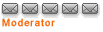
- Beiträge: 2604
- Registriert: Mo 15 Sep 2003, 22:57
- Wohnort: Reutlingen
- Kontaktdaten:
Anleitung um fest einbaute Plugins aus dem Features-Menü zu entfernen, um sie nur über das Flexmenü aufrufen zu können.
Diese Anleitung bezieht sich auf die fest eingebauten Plugins in CRAMFS-Images z.B. JtG-Image oder SQUASHFS-Images z.B.Yadi-Image.
Bei selbst eingefügten Plugins entfällt das Kopieren.
Erklärung für Satfind:
Kopiere die Datei satfind.cfg aus /lib/tuxbox/plugins/ nach /var/tuxbox/plugins/, am besten mit dem Tuxbox-Commander.
Dann in der kopierten Datei den Eintrag type=2 in type=0 ersetzen, das kannst Du ebenfalls mit dem Tuxbox-Commander über Taste 4 = Bearbeiten erledigen. Dann mit Home verlassen. Rote Taste zum Datei abspeichern. Tuxbox-Commander mit Home verlassen.
In der Datei shellexec.conf in /var/tuxbox/config/ folgende Zeile einfügen.
Dann Dbox-Taste -> Service -> Plugins neu laden.
Jetzt sollte der Eintrag Satfind auf der blauen Taste verschwunden sein, aber er sollte sich über das Flexmenü starten lassen.
Bei den restlichen unerwünschten Plugins ebenfalls so vorgehen.
Diese Anleitung bezieht sich auf die fest eingebauten Plugins in CRAMFS-Images z.B. JtG-Image oder SQUASHFS-Images z.B.Yadi-Image.
Bei selbst eingefügten Plugins entfällt das Kopieren.
Erklärung für Satfind:
Kopiere die Datei satfind.cfg aus /lib/tuxbox/plugins/ nach /var/tuxbox/plugins/, am besten mit dem Tuxbox-Commander.
Dann in der kopierten Datei den Eintrag type=2 in type=0 ersetzen, das kannst Du ebenfalls mit dem Tuxbox-Commander über Taste 4 = Bearbeiten erledigen. Dann mit Home verlassen. Rote Taste zum Datei abspeichern. Tuxbox-Commander mit Home verlassen.
In der Datei shellexec.conf in /var/tuxbox/config/ folgende Zeile einfügen.
Code: Alles auswählen
ACTION=Satfind, wget -O /dev/null http://localhost/cgi-bin/startPlugin?name=satfind.cfg, Satfind aktiviert Jetzt sollte der Eintrag Satfind auf der blauen Taste verschwunden sein, aber er sollte sich über das Flexmenü starten lassen.
Bei den restlichen unerwünschten Plugins ebenfalls so vorgehen.
Greetz von DrStoned 


1. Box: Nokia Avia 500 2x Intel SAT Bmon 1.0 mit 64 MB Onbord-RAM, 100 GB Wechsel-Festplatte, 1GB-CF-Karte, USB-Interface, blaues Display
2. Box: Nokia Avia 500 2x Intel SAT Bmon 1.0
3. Box: Nokia Avia 500 2x AMD Kabel Bmon 1.0
4. Box: Dreambox 7025+ 2 SAT-Tuner mit 250 MB Festplatte, 2 GB CF-Karte
Image: Immer aktuelles JtG-Image, mit aktuellem Snapshot
Hardware: StreamPC: ASUS-A7V-133 Athlon 900, 256MB RAM, NIC 3COM 3C905C-TX 40 GB + 160 GB + 400 GB Festplatte, DVD-Brenner: LG-4160B
Arbeits-PC: MSI-KT3 Ultra Athlon 2800XP 512MB RAM, DVD-Brenner: Toshiba SD-R5112,
DVD-Player: APEX AD703, Daewoo 5000N
Software: SFU 3.5, ProjectX, Cuttermaran, Nero 6.0.0.19, VLC 0.72
1. Box: Nokia Avia 500 2x Intel SAT Bmon 1.0 mit 64 MB Onbord-RAM, 100 GB Wechsel-Festplatte, 1GB-CF-Karte, USB-Interface, blaues Display
2. Box: Nokia Avia 500 2x Intel SAT Bmon 1.0
3. Box: Nokia Avia 500 2x AMD Kabel Bmon 1.0
4. Box: Dreambox 7025+ 2 SAT-Tuner mit 250 MB Festplatte, 2 GB CF-Karte
Image: Immer aktuelles JtG-Image, mit aktuellem Snapshot
Hardware: StreamPC: ASUS-A7V-133 Athlon 900, 256MB RAM, NIC 3COM 3C905C-TX 40 GB + 160 GB + 400 GB Festplatte, DVD-Brenner: LG-4160B
Arbeits-PC: MSI-KT3 Ultra Athlon 2800XP 512MB RAM, DVD-Brenner: Toshiba SD-R5112,
DVD-Player: APEX AD703, Daewoo 5000N
Software: SFU 3.5, ProjectX, Cuttermaran, Nero 6.0.0.19, VLC 0.72